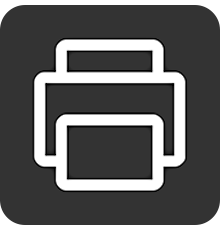개요
iOS 또는 Android 모바일 장치에서 프린트, 복사, 스캔(모바일로 스캔/메일 전송/폴더로 스캔), 팩스 전송을 할 수 있습니다. 복합기/프린터와 연결하고 소프트웨어를 설치하여 모바일 장치로 간단하게 조작할 수 있습니다.
기능
모바일 장치에 저장된 문서와 사진을 프린트*1
- 모바일 장치에 저장된 사진과 문서(DocuWorks/PDF)를 프린트할 수 있습니다.
- 사진을 촬영한 후 바로 프린트할 수 있습니다. 저장하기 전에 직사각형으로 만드는 키스톤 보정 기능을 사용하여 사진을 보정할 수도 있습니다.
복합기로 스캔한 이미지를 바로 모바일 장치로 가져오기*1
- 종이 문서를 스캔하여 모바일 장치로 보낼 수 있습니다.
스마트폰을 '휴대용 조작 패널'로 사용 가능*2
- 복사, 팩스, 메일 전송, 폴더로 스캔과 같은 사전 설정된 작업을 사용하면 복합기 앞에서 헤매지 않고 모바일 장치로 즉시 작업을 시작할 수 있습니다.
- 자주 사용하는 설정을 “기본설정”으로 저장하면 더욱 효율적입니다.
- 모바일 장치에 등록된 주소를 사용하여 팩스와 메일을 보낼 수 있으므로 복합기에 수신자를 미리 등록할 필요가 없습니다.
- 공동으로 터치하는 부분을 최소화하여 위생적인 환경을 제공합니다.

- 참고: Google PlayTM 또는 App Store에서 무료로 다운로드할 수 있습니다.
- 참고: 이 기능은 복합기의 유형에 따라 사용 불가능할 수도 있습니다.
- *1: 무선랜 액세스 포인트 환경 또는 Wi-Fi Direct 연결 환경을 통해 기기 장치에 연결
- *2: 무선랜 액세스 포인트 환경이 필요합니다.
사용하기 쉬운 조작법
모바일 장치 조작과 호환되는 디자인을 채택하여 모바일 장치를 조작할 때와 동일한 방법으로 기능을 설정할 수 있습니다.
또한 모바일 장치에 기본으로 제공되는 접근성 기능을 사용하면 소리 내어 읽기 기능으로 시각 장애가 있는 사용자에게 도움을 줄 수 있습니다.
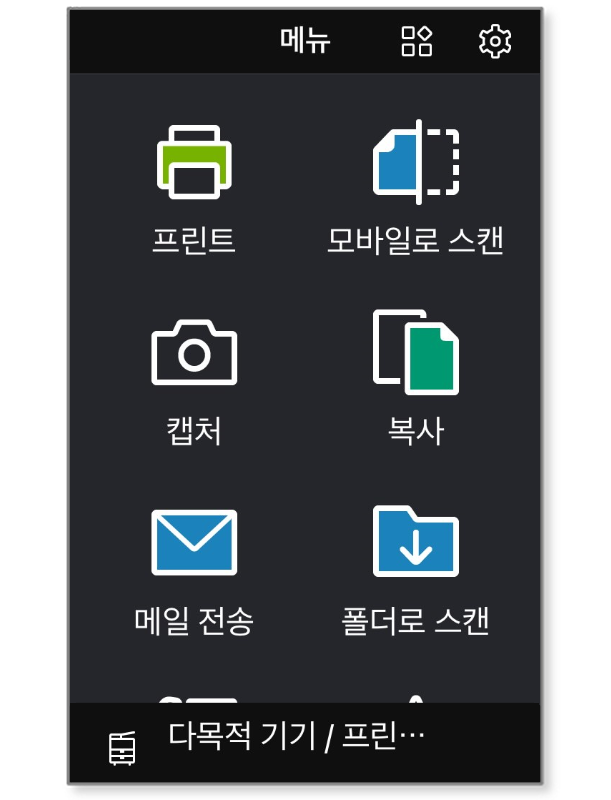 텍스트 확대
텍스트 확대
텍스트를 읽기 쉽도록 텍스트 크기를 확대할 수 있습니다.
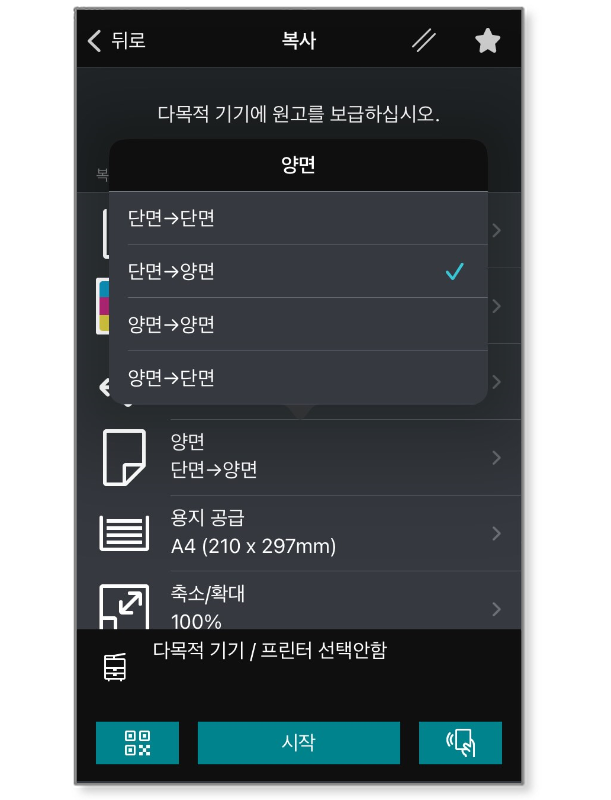 소리 내어 읽기
소리 내어 읽기
이 기능은 화면에 표시된 텍스트 문자열뿐만 아니라 화면에 표시되지 않은 조작 방법을 소리내어 읽음으로써 사용자를 안내하는 기능입니다.
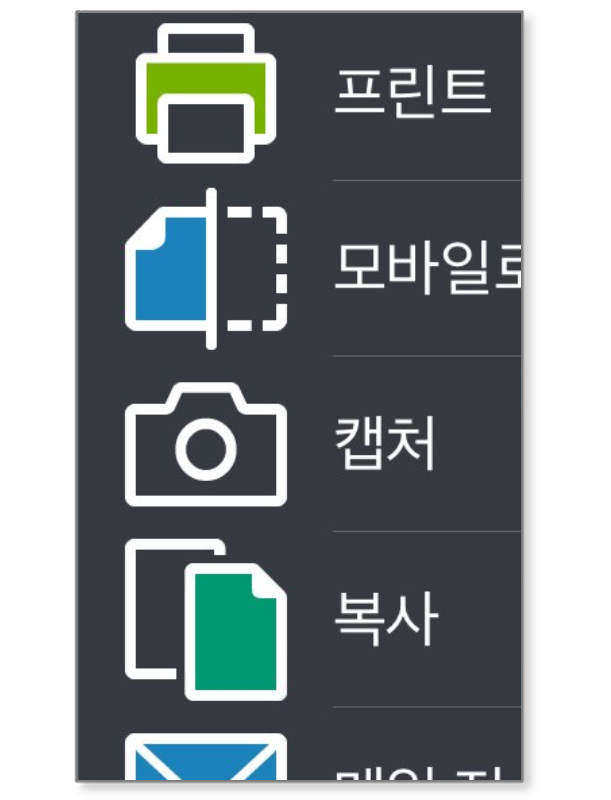 화면 표시 확대
화면 표시 확대
화면에서 주목하는 영역을 한 번에 손쉽게 확대할 수 있습니다. *
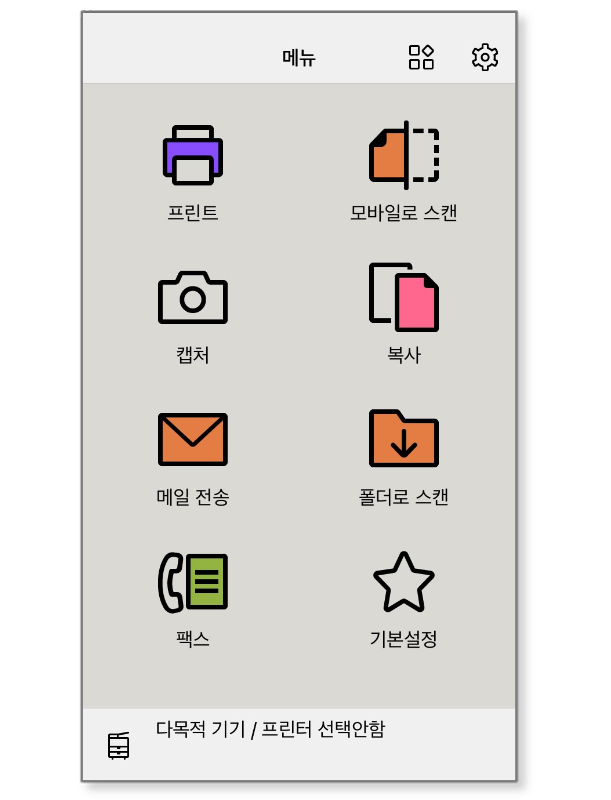 색상 반전
색상 반전
배경을 더 밝게 하여 텍스트를 더 읽기 쉽게 만들 수 있습니다.
* iOS: 세 손가락으로 두 번 탭하세요. AndroidTM: 한 손가락으로 세 번 탭하세요.
촬영 & 프린팅(캡처)
사진을 촬영한 후 바로 프린트할 수 있습니다. 프린트할 용지 크기를 선택하기만하세요. 그러면 사진이 선택한 크기로 자동으로 조절되어 프린트됩니다.
모바일 장치에 저장된 이미지에 키스톤 보정, 계조 보정, 이미지 회전을 사용할 수 있습니다. 화이트보드에 작성한 회의 노트와 문서 스냅샷과 같은 이미지를 모바일 장치에서 간단히 처리할 수 있습니다.
Print Utility 작동 방법
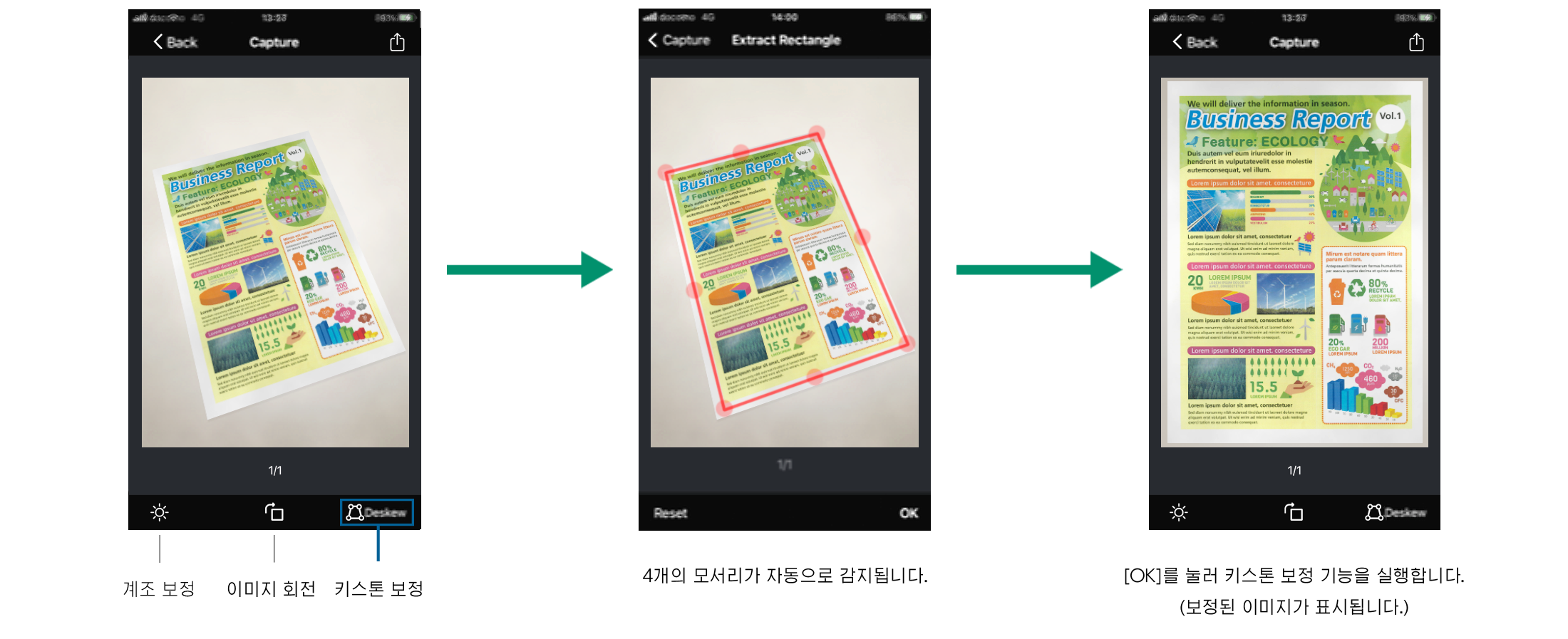
- 참고: 내장 카메라가 있는 모바일 장치에만 해당됩니다.
무선 환경 또는 Wi-Fi Direct 연결을 통해 기기 장치에 연결
Wi-Fi Direct 연결
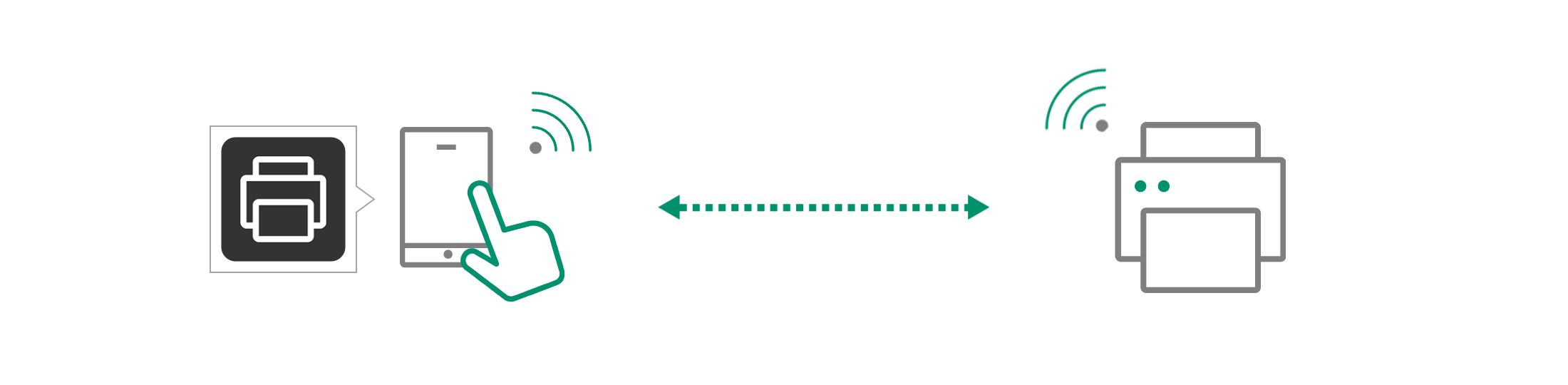
무선랜 액세스 포인트 환경
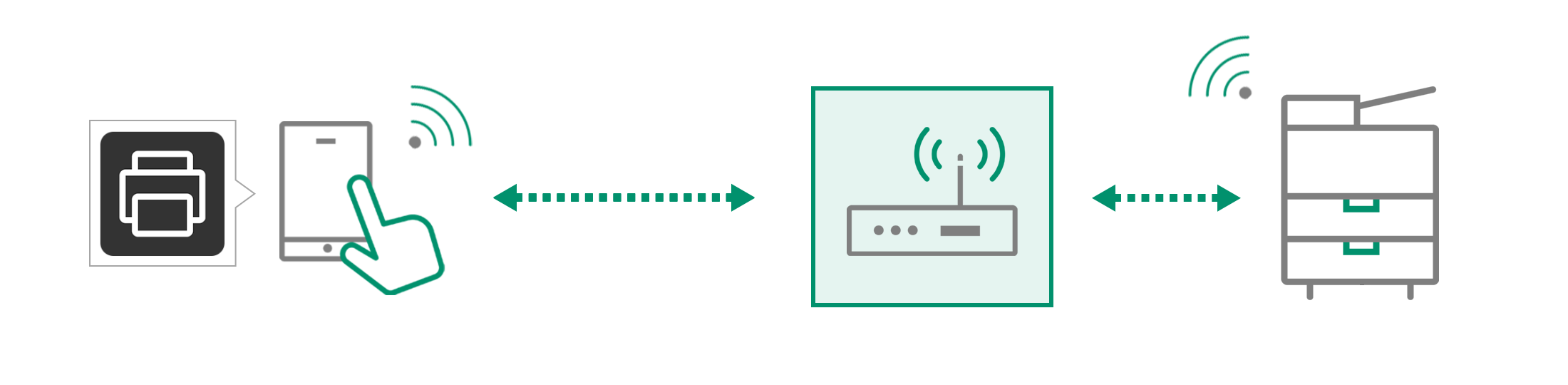
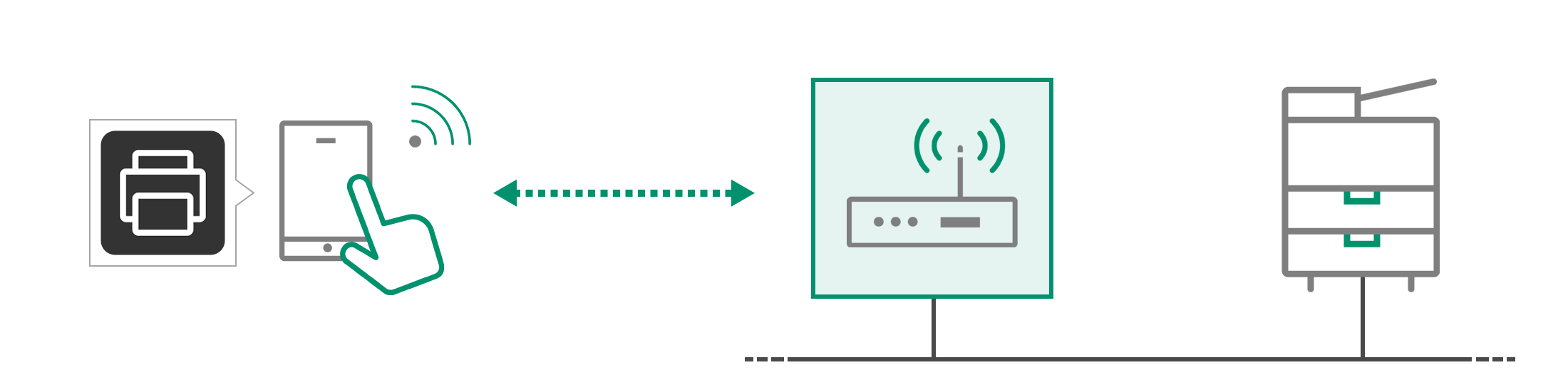
- 참고:무선 키트 및 무선랜 컨버터와 같은 옵션이 필요합니다.
NFC를 터치하여 연결
Print Utility를 설치하고 복합기 또는 프린터의 NFC 터치 영역에 모바일 장치를 대면 프린트 작업이 시작됩니다.
- 복합기의 연결 설정을 구성하지 않고도 모바일 장치에서 손쉽게 프린트할 수 있습니다.
- 프린터를 터치하는 부분을 최소화하여 위생적인 상태를 유지하므로 프린터를 스마트하게 사용할 수 있습니다.

NFC는 근거리 무선 통신이라는 뜻입니다. 비접촉 통신 기술로 NFC 장치 간에 서로 가까워지기만 해도 통신할 수 있습니다. 이로 인해 Print Utility가 설치된 NFC 모바일 장치가 복합기 또는 프린터를 자동으로 인식할 수 있습니다.
QR 코드를 사용하여 쉽게 Wi-Fi 연결 설정
- Print Utility로 조작부에 표시된 QR 코드를 스캔하여 Wi-Fi 또는 Wi-Fi Direct®에 연결할 수 있습니다.
이를 통해 모바일 기기에 NFC 기능이 없는 경우에도 Wi-Fi 연결을 쉽게 수행할 수 있습니다.
예를 들어, 다른 사무실에서 오는 방문자가 많은 사이트의 경우 홈 화면에 Print Utility 연결용 QR 코드를 표시해 두면, 관리자를 더 이상 번거롭게 하지 않아도 방문자는 모바일 기기에서 원활하게 프린트하거나 스캔할 수 있습니다. - 조작부에 QR 코드를 표시할 수 없는 기기에서는 Print Utility에 이미 등록된 프린터의 QR 코드를 프린트할 수도 있습니다.
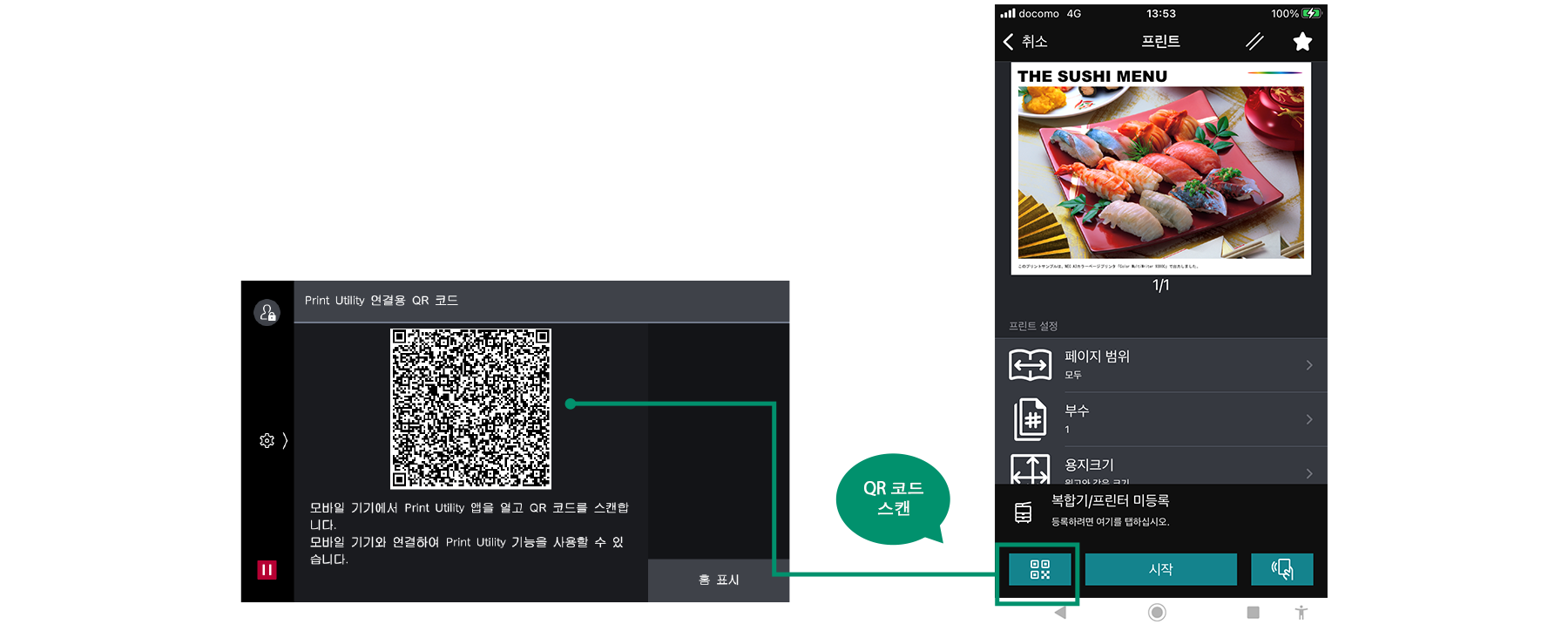
FUJIFILM IWpro 연결(프린트 기능)
FUJIFILM IWpro에 로그인하면 "FUJIFILM IWpro 지원 모드"가 활성화되어 Print Utility를 사용하여 클라우드를 통해 모바일 장치에서 사진/파일을 인쇄할 수 있습니다.
- 참고: FUJFILM IWpro에 로그인(인증)하려면 별도의 계약이 필요합니다.

주요 사양
Print Utility for iOS Print Utility for Android Operating Environment
- File Size:
- 287.47 KB
- Document Type:
- Portable Document Format
Print Utility for iOS Print Utility for Android Supported Models
- File Size:
- 309.92 KB
- Document Type:
- Portable Document Format
제품 문의